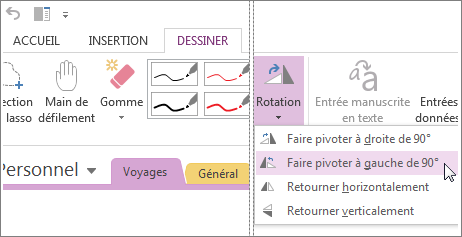Si vous importez des images scannées ou issues d’un téléphone portable qui ne sont pas dans le bon sens sur votre page, vous pouvez les faire pivoter.
-
Cliquez sur l’image à faire pivoter.
-
Cliquez sur Dessin > Faire pivoter, puis cliquez sur une rotation.
-
Faites pivoter vers la droite de 90° pour faire pivoter l’image sélectionnée dans le sens des aiguilles d’une montre de 90 degrés. Vous pouvez cliquer sur cette commande jusqu’à trois fois de suite pour obtenir le degré de rotation souhaité.
-
Faire pivoter à gauche de 90° pour faire pivoter l’image sélectionnée dans le sens contraire des aiguilles d’une montre de 90 degrés. Vous pouvez cliquer sur cette commande jusqu’à trois fois de suite pour obtenir le degré de rotation souhaité.
-
Retourner horizontalement pour créer une image en miroir horizontale de l’image sélectionnée.
-
Retourner verticalementpour créer une image en miroir verticale de l’image sélectionnée.
Toutes les commandes de rotation peuvent être utilisées dans n’importe quelle combinaison pour obtenir le résultat souhaité . Toutefois, vous ne pouvez actuellement pas faire pivoter une image librement d’un degré quelconque. Si vous avez besoin de ce type de précision, faites pivoter votre image dans une application de retouche photo avant de l’insérer sur une page.